Excelで2つまたはそれ以上の数字の間にあるすべての数字をリストするにはどうすればよいですか?
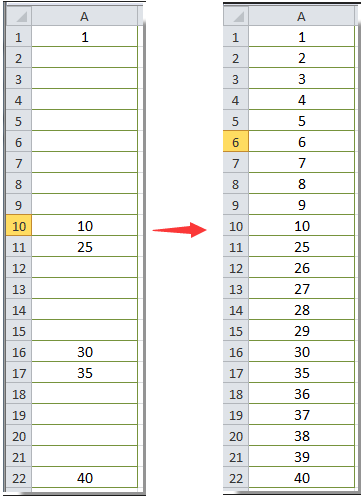
以下のスクリーンショットに示すように、数字のリストがあると仮定します。そして、空白セルをすべて埋めるために、指定された数字の間にあるすべての数字をリストする必要があります。スクリーンショットをご覧ください:
従来の方法を使用して手動で数字を入力することもできますが、それは非常に時間がかかります。実際、Excelでこれらの指定された数字の間にあるすべての数字を簡単にリストする方法があります。以下のように操作してください。
フィル機能を使用して指定された数字の間にあるすべての数字をリストする
Kutools for Excelを使用して指定された数字の間にあるすべての数字をリストする
フィル機能を使用して指定された数字の間にあるすべての数字をリストする
上記のスクリーンショットに示されているように、指定された数字の間にあるすべての数字をリストしたい場合、全体の操作を完了するためにフィル機能を3回適用する必要があります。
1. まず、数字1から10(1と10を含む)の間のすべてのセルを選択し、次に「ホーム」タブの下にある「フィル」>「シリーズ」をクリックします。スクリーンショットをご覧ください:

2. 「シリーズ」ダイアログボックスで、「シリーズ内」セクションで「列」を選択し、「タイプ」セクションで「線形」を選択し、最後に「OK」ボタンをクリックします。

これで、1から10の間のすべての数字がリストされます。数字25から30、35から40の間にあるすべての数字をリストするために、上記の操作を繰り返す必要があります。

Kutools for Excelを使用して指定された数字の間にあるすべての数字をリストする
線形シリーズで複数のセクションを埋める必要がある場合、上記の操作を繰り返すのは非常に面倒です。Kutools for Excelの「空白セルを埋める」ユーティリティを使用すると、一度に指定された数字の間にあるすべての数字を簡単にリストすることができます。以下のように操作してください。
1. 指定された数字の間にあるすべての数字をリストしたい範囲を選択し、次に「Kutools」>「挿入」>「 空白セルを埋める」をクリックします。

2. 「空白セルを埋める」ダイアログボックスで、「 埋める方法」セクションで「線形シリーズ」オプションを選択し、「オプション」セクションで「上から下へ」オプションを選択し、最後に「完了」ボタンをクリックします。

これで、指定された数字の間にあるすべての数字がすぐにリストされます。スクリーンショットをご覧ください:

このユーティリティを無料で試用したい場合(30日間)、こちらをクリックしてダウンロードし、上記の手順に従って操作を適用してください。
関連記事:
最高のオフィス業務効率化ツール
| 🤖 | Kutools AI Aide:データ分析を革新します。主な機能:Intelligent Execution|コード生成|カスタム数式の作成|データの分析とグラフの生成|Kutools Functionsの呼び出し…… |
| 人気の機能:重複の検索・ハイライト・重複をマーキング|空白行を削除|データを失わずに列またはセルを統合|丸める…… | |
| スーパーLOOKUP:複数条件でのVLookup|複数値でのVLookup|複数シートの検索|ファジーマッチ…… | |
| 高度なドロップダウンリスト:ドロップダウンリストを素早く作成|連動ドロップダウンリスト|複数選択ドロップダウンリスト…… | |
| 列マネージャー:指定した数の列を追加 |列の移動 |非表示列の表示/非表示の切替| 範囲&列の比較…… | |
| 注目の機能:グリッドフォーカス|デザインビュー|強化された数式バー|ワークブック&ワークシートの管理|オートテキスト ライブラリ|日付ピッカー|データの統合 |セルの暗号化/復号化|リストで電子メールを送信|スーパーフィルター|特殊フィルタ(太字/斜体/取り消し線などをフィルター)…… | |
| トップ15ツールセット:12 種類のテキストツール(テキストの追加、特定の文字を削除など)|50種類以上のグラフ(ガントチャートなど)|40種類以上の便利な数式(誕生日に基づいて年齢を計算するなど)|19 種類の挿入ツール(QRコードの挿入、パスから画像の挿入など)|12 種類の変換ツール(単語に変換する、通貨変換など)|7種の統合&分割ツール(高度な行のマージ、セルの分割など)|… その他多数 |
Kutools for ExcelでExcelスキルを強化し、これまでにない効率を体感しましょう。 Kutools for Excelは300以上の高度な機能で生産性向上と保存時間を実現します。最も必要な機能はこちらをクリック...
Office TabでOfficeにタブインターフェースを追加し、作業をもっと簡単に
- Word、Excel、PowerPointでタブによる編集・閲覧を実現。
- 新しいウィンドウを開かず、同じウィンドウの新しいタブで複数のドキュメントを開いたり作成できます。
- 生産性が50%向上し、毎日のマウスクリック数を何百回も削減!
全てのKutoolsアドインを一つのインストーラーで
Kutools for Officeスイートは、Excel、Word、Outlook、PowerPoint用アドインとOffice Tab Proをまとめて提供。Officeアプリを横断して働くチームに最適です。
- オールインワンスイート — Excel、Word、Outlook、PowerPoint用アドインとOffice Tab Proが含まれます
- 1つのインストーラー・1つのライセンス —— 数分でセットアップ完了(MSI対応)
- 一括管理でより効率的 —— Officeアプリ間で快適な生産性を発揮
- 30日間フル機能お試し —— 登録やクレジットカード不要
- コストパフォーマンス最適 —— 個別購入よりお得